Truc rapide SOLIDWORKS : Création de vues à angle irrégulier
Obtenir ces angles de vue étranges
Qu'est-ce que tu fais dansSOLIDWORKSQuand dessiner une pièce dont le plan angulaire est obscur ? Prenons l'exemple de cette pièce :
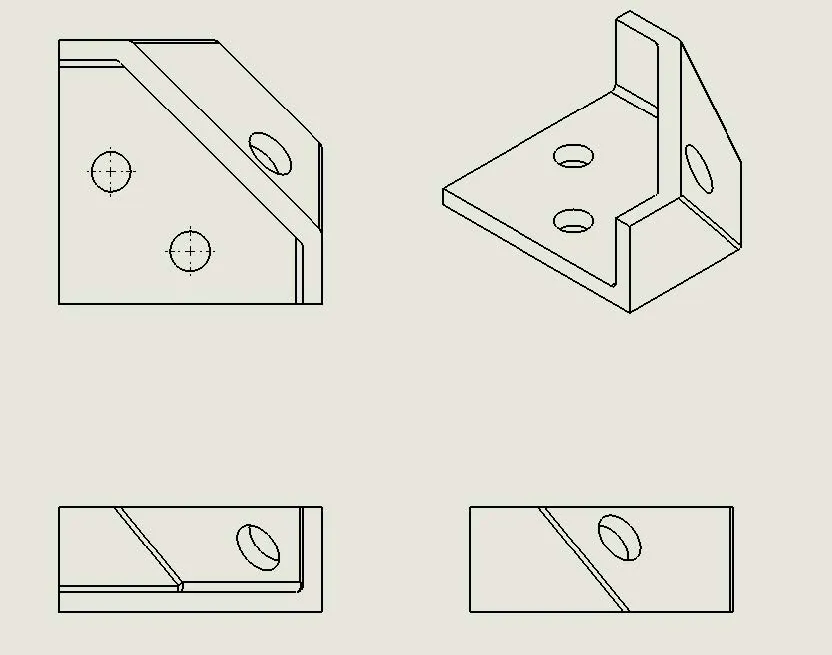
Comme vous pouvez le constater, il serait difficile d'obtenir une vue perpendiculaire au trou traversant pour la section angulaire, afin de pouvoir fournir une référence dimensionnelle précise. Même une vue projetée serait difficile avec la géométrie existante. Heureusement, SOLIDWORKS permet de créer cette vue très facilement. Commençons par le fichier pièce.
- Ouvrir le fichier de pièce :
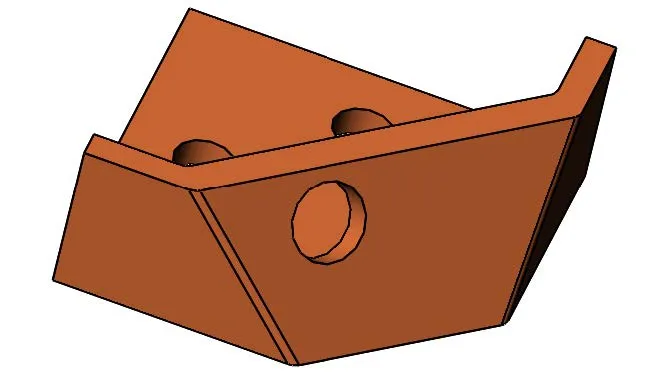
- Sélectionnez la face traversée par le trou :
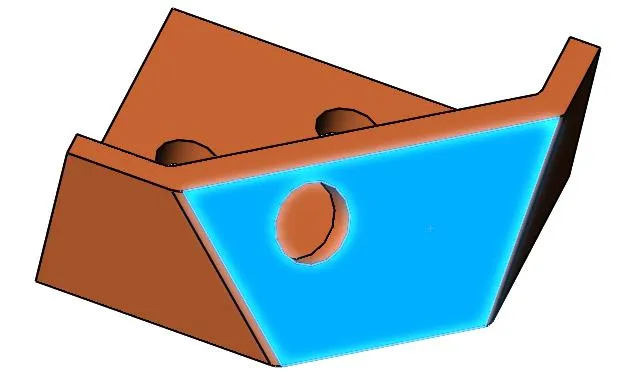
- En maintenant le bouton CTRL enfoncé,sélectionnez la face qui a le bord que je veux être horizontal sur ma nouvelle vue. Cette sélection contrôlera l'orientation de la vue et la façon dont elle est affichée :
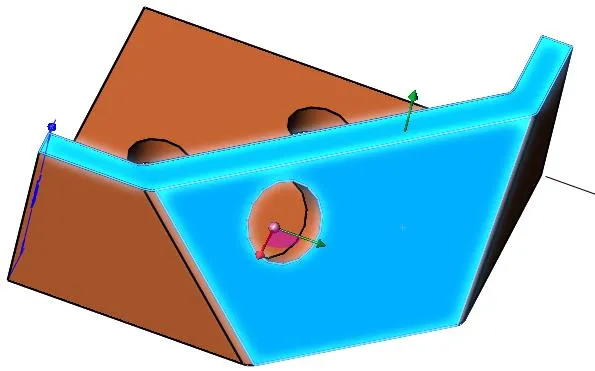
- Une fois que vous avez sélectionné ces deux plans, faites un clic droit de la souris à côté de la flèche verte qui sort du plan et sélectionnez leNormal àicône :
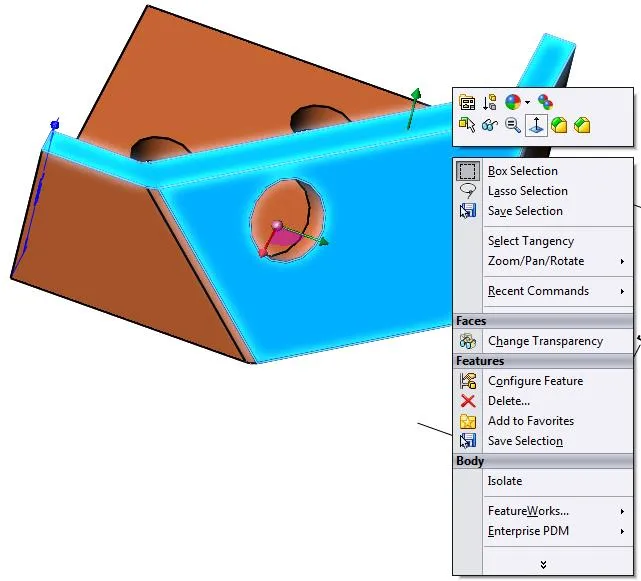
- Cela fait pivoter la pièce pour qu'elle regarde directement la face avec le trou dedans, mais la fait également pivoter pour que le deuxième plan que nous avons sélectionné nous donne la rotation horizontale que nous voulons :
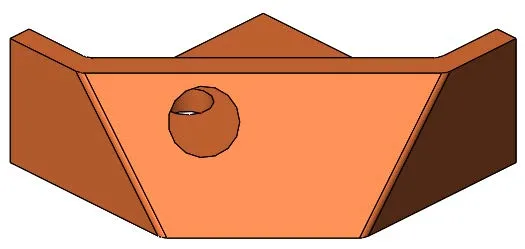
- Nous pouvons enregistrer cette vue dans le modèle en appuyant sur la barre d’espace pour activer la commande Vue :
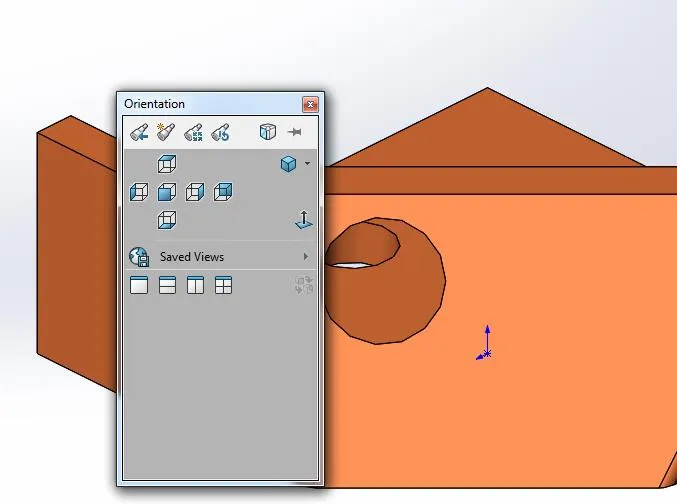
- Avec cette boîte de dialogue active, vous pouvez choisir d'enregistrer la vue actuelle comme vue enregistrée à utiliser dans votre dessin. Sélectionnez leNouvelle vueicône :
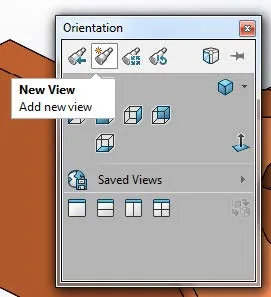
- Nommez votre nouvelle vue :
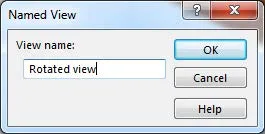
- Ça apparaît maintenant dans leVues enregistréesliste dans la boîte de dialogue :
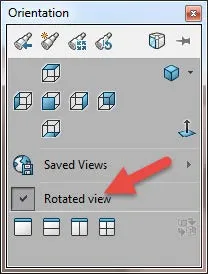
- Vous pouvez maintenant utiliser cette vue dans votre dessin pour afficher des dimensions précises. Cette vue peut maintenant être déplacée dans votre dessin et utilisée comme n'importe quelle autre vue.
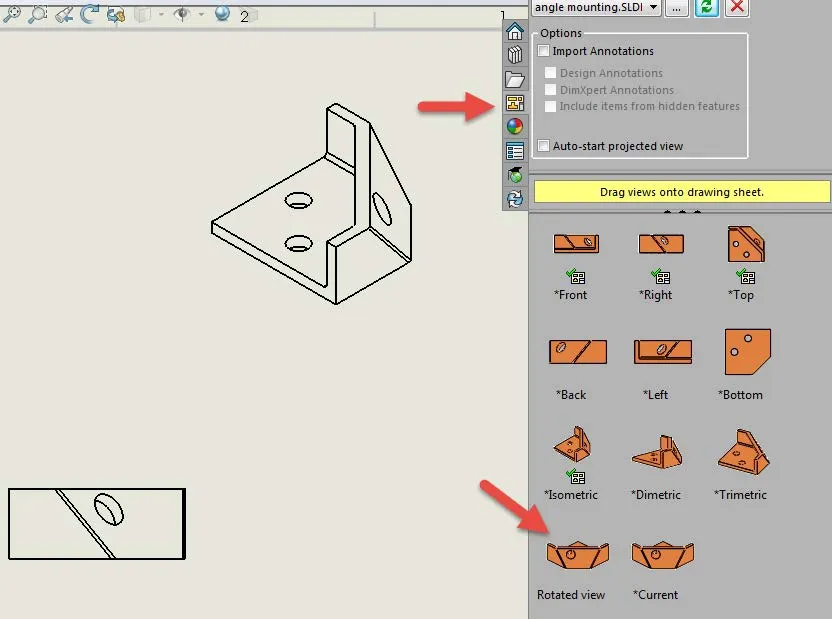
- Comme vous pouvez le voir sur le réticule, cette vue est reconnue avec des diamètres précis qui sont orientés de la manière dont nous devons détailler correctement les fonctionnalités affichées.
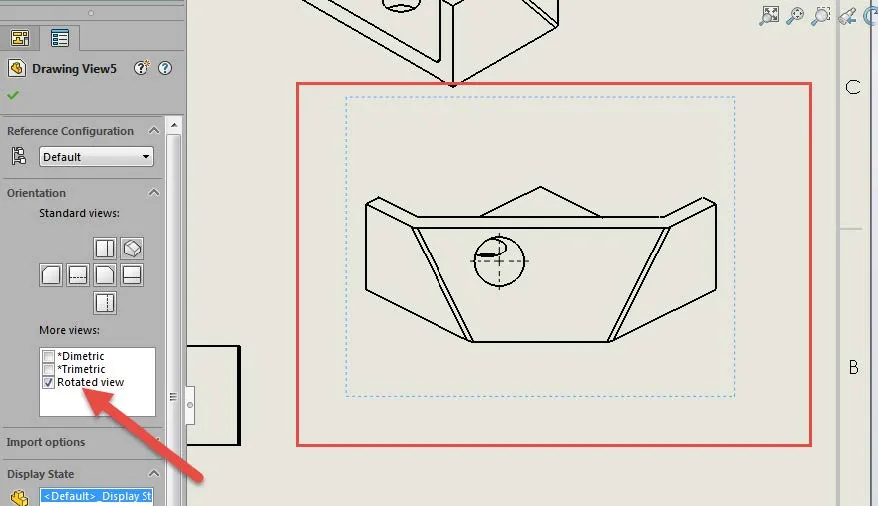
J'espère que cette astuce SOLIDWORKS vous a été utile. EXPERIENCE d'autres trucs et astuces ci-dessous.
Plus de tutoriels SOLIDWORKS
Insertion de cotes de modèle dans un dessin SOLIDWORKS
Mise à l'échelle d'une pièce dans SOLIDWORKS de deux manières différentes
Explication de SOLIDWORKS Path Mate
Comment créer une copie miroir de pièces dans SOLIDWORKS de deux manières différentes
Utilisation des filetages cosmétiques : bonnes pratiques SOLIDWORKS

À propos de GoEngineer
GoEngineer offre des logiciels, des technologies et une expertise qui permettent aux entreprises de libérer l'innovation en matière de conception et de livrer de meilleurs produits plus rapidement. Avec plus de 40 ans d'expérience et des dizaines de milliers de clients dans les secteurs de la haute technologie, des dispositifs médicaux, de la conception de machines, de l'énergie et d'autres industries, GoEngineer fournit des solutions de conception de premier plan avec SOLIDWORKS CAD, l'impression 3D Stratasys, la numérisation 3D Creaform et Artec, CAMWorks, PLM, et plus.
Recevez notre vaste gamme de ressources techniques directement dans votre boîte de réception.
Désabonnez-vous à tout moment.